
苹果手机中的小白点怎么弄 苹果手机小白点怎么设置
发布时间:2024-02-03 14:37:59 来源:三公子游戏网
苹果手机中的小白点是指在屏幕上出现的一个小白点,这个问题在一些用户中常见,小白点的出现可能会影响用户的使用体验,了解如何解决这个问题显得尤为重要。幸运的是苹果手机提供了一些设置选项,可以帮助我们解决这个问题。在本文中我们将会详细介绍如何在苹果手机上处理小白点的问题,并提供一些有用的技巧和建议。无论您是新手还是有一定经验的用户,都能从本文中获得实用的信息,使您的苹果手机使用更加顺畅。
苹果手机小白点怎么设置
操作方法:
1.首先请在苹果手机主屏上找到【设置】应用图标,点击打开它。
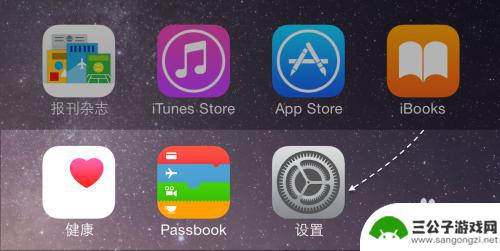
2.在设置列表中继续找到【通用】一栏,点击进入。
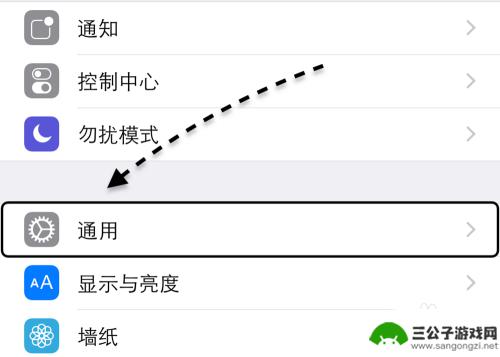
3.接着在通用列表里,找到【辅助功能】一栏,点击进入。
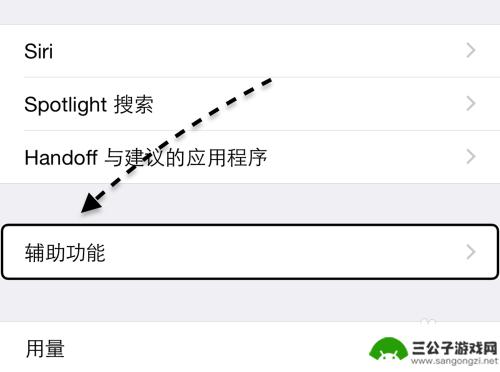
4.随后在辅助功能列表中,请找到 AssisTiveTouch 一栏,它就是大家平时所说的小白点功能,点击进入。
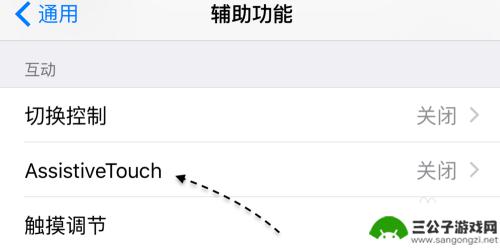
5.接着在打开 AssisTiveTouch 以后,便会在屏幕出现小白点了。如图所示
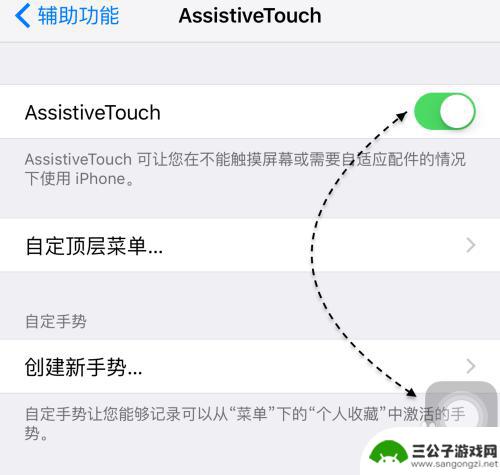
6.如下图所示,这个小白点打开以后。在任何地方都能使用,无论是在主屏桌面,还是在应用内。
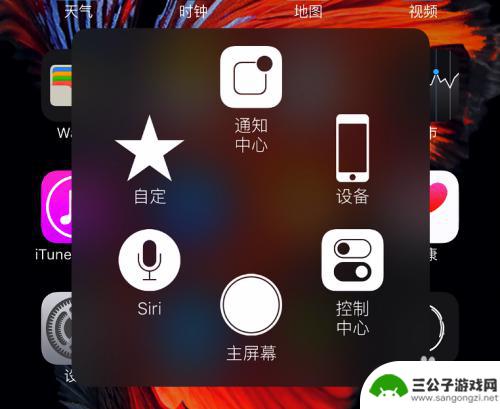
以上就是苹果手机中的小白点怎么弄的全部内容,有出现这种现象的小伙伴不妨根据小编的方法来解决吧,希望能对大家有所帮助。
热门游戏
-
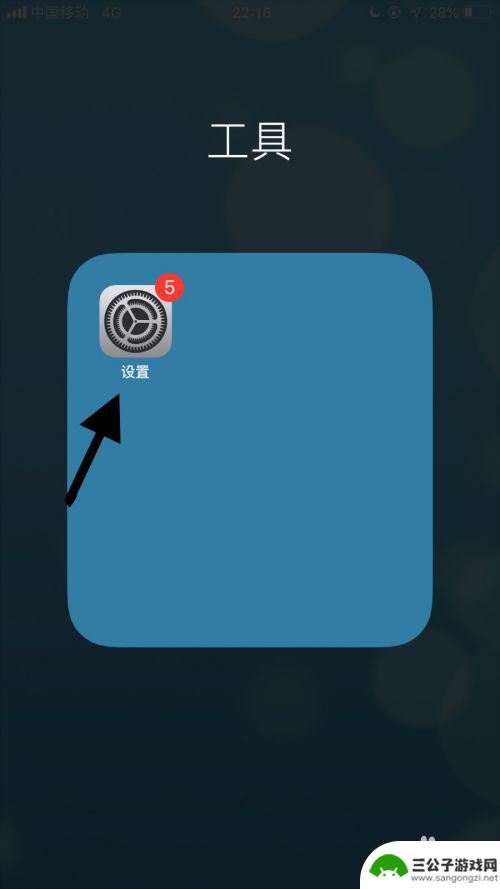
苹果手机的小白点怎么取消 苹果手机如何关闭屏幕上的小白点
苹果手机上的小白点是指屏幕上出现的一些小黑点或白点,通常是由于屏幕显示问题引起的,对于许多用户来说,这些小白点可能会影响他们的使用体验,因此如何取消或关闭这些小白点成为了一个备...
2024-04-17
-
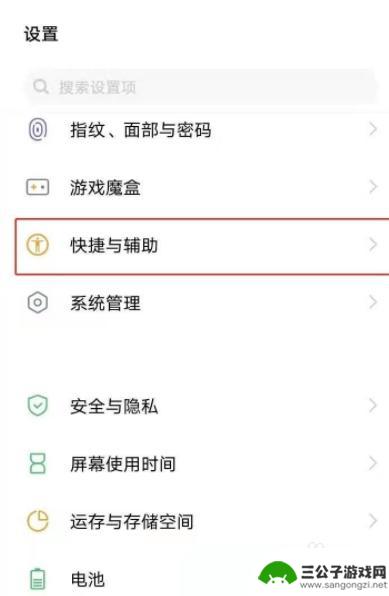
vivo手机自带录屏的小白点怎么取消 vivo手机录屏设置中如何关闭小白点
vivo手机自带录屏的小白点怎么取消,在如今的移动设备市场中,vivo手机以其出色的性能和实用的功能备受用户喜爱,其中,vivo手机自带的录屏功能更是备受用户推崇。有些用户可能...
2023-10-02
-
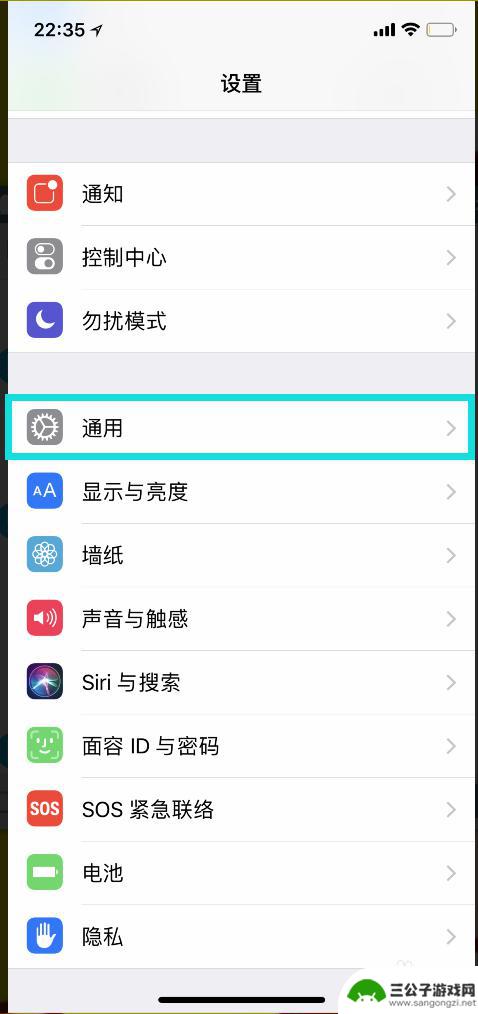
苹果手机如何设置桌面白点 如何调整苹果手机上的小白点位置
苹果手机作为目前市场上最受欢迎的智能手机之一,其操作系统iOS提供了丰富的个性化设置选项,其中之一就是设置桌面上的小白点,这个小白点是苹果手机上的一个重要功能,它可以让用户更加...
2023-11-20
-
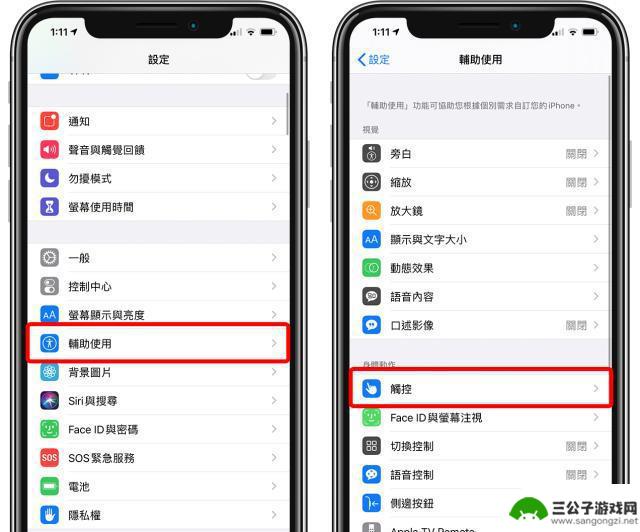
苹果手机小白点怎么打来 iOS13小白点开启方法
苹果手机小白点怎么打来,苹果手机是如今最受欢迎的智能手机之一,而iOS13作为其最新的操作系统版本,引入了许多令人兴奋的新功能,其中之一就是小白点功能,它可以帮助用户更轻松地操...
2023-09-26
-

苹果手机00点怎么设置 iOS13小白点设置方法
苹果手机是现代人生活中必不可少的智能设备之一,而其中的iOS操作系统一直以来都备受用户喜爱,而随着新一代iOS13的发布,更多的功能和设置选项也随之而来。对于刚接触苹果手机的小...
2023-12-18
-

华为手机怎么去掉录屏时的小白点 如何清除华为录屏中的小白点
华为手机自带的录屏功能为用户提供了便捷的屏幕录制体验,然而有些用户在使用华为手机录屏时,可能会遇到一个令人困扰的问题——小白点,这些小白点在录屏过程中会不时出现,影响了录制效果...
2024-02-02
-

iphone无广告游戏 如何在苹果设备上去除游戏内广告
iPhone已经成为了人们生活中不可或缺的一部分,而游戏更是iPhone用户们的最爱,让人们感到困扰的是,在游戏中频繁出现的广告。这些广告不仅破坏了游戏的体验,还占用了用户宝贵...
2025-02-22
-

手机图片怎么整体缩小尺寸 如何在手机上整体缩小照片
如今手机拍照已经成为我们日常生活中不可或缺的一部分,但有时候我们拍摄的照片尺寸过大,导致占用过多存储空间,甚至传输和分享起来也不方便,那么如何在手机上整体缩小照片尺寸呢?通过简...
2025-02-22














